Spedizioni / I miei spedizioni
Tutto ciò che è possibile fare nella sezione "Le mie spedizioni".
Indice dei Contenuti
- Visualizzare lo stato generale delle spedizioni
- Utilizzate i filtri per trovare qualsiasi spedizione
- Vedi tutti i dettagli della tabella
- Accedere ai dettagli completi di ogni spedizione
- Azioni che potete applicare per ogni spedizione
- Gestite molte spedizioni? Utilizzate le funzioni bulk
- Personalizzare la visualizzazione delle colonne
Volete avere il pieno controllo delle vostre spedizioni e risolvere qualsiasi situazione da un'unica postazione? La sezione Le mie spedizioni è stata progettata per semplificare il monitoraggio, l'organizzazione e la gestione di tutti i vostri pacchi, che si tratti di pochi ordini o di centinaia al giorno.
Visualizzare lo stato generale delle spedizioni
In alto troverete un riepilogo della scheda che mostra quante spedizioni avete in ogni Stato. È possibile visitare vedere l'intera operazione in un colpo d'occhio e agire rapidamente in caso di inconvenienti.
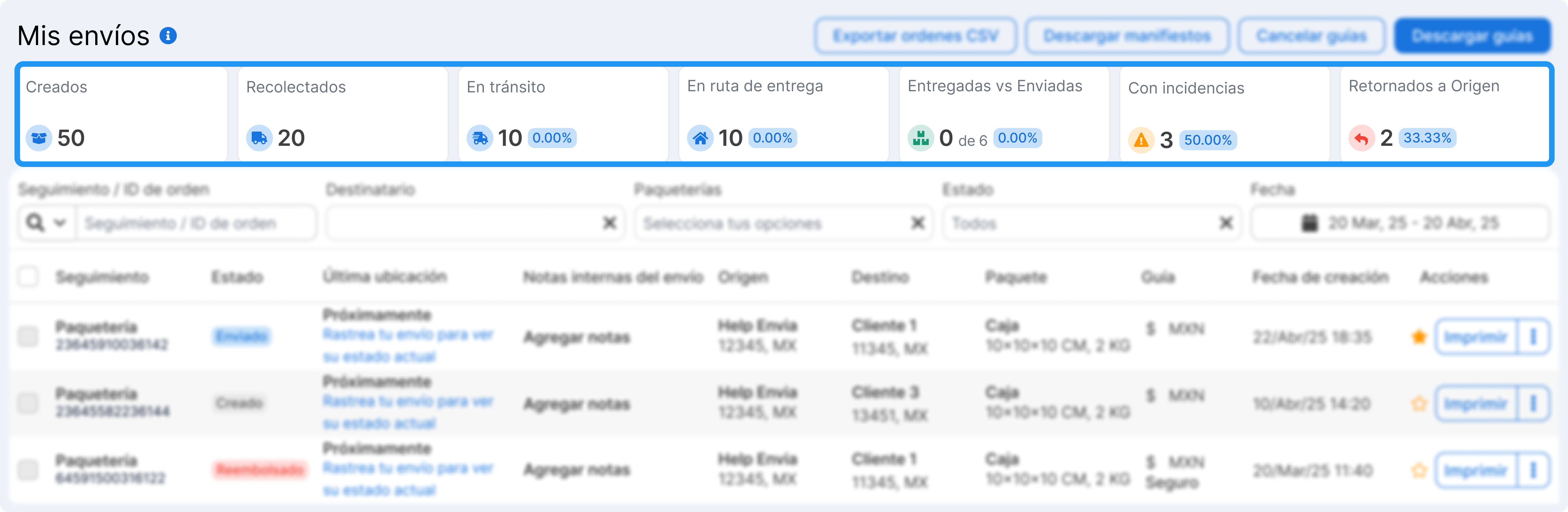
- Creato. Quante guide avete generato.
- Ritirati. Pacchi che sono già stati ritirati dal servizio pacchi.
- In transito. Ordini che stanno arrivando a destinazione.
- In fase di consegna. Il pacco è in viaggio verso il destinatario.
- Consegnato vs. Inviato. Misurare quante spedizioni sono arrivate con successo.
- Con Problemi. Spedizioni con problemi (ritardi, sviamenti, ecc.).
- Restituito al Mittente. Identificare i pacchi restituiti al vostro indirizzo.
Utilizzate i filtri per trovare qualsiasi spedizione
Sotto il riepilogo delle metriche, sono disponibili una barra di ricerca e filtri avanzati per trovare rapidamente qualsiasi spedizione.
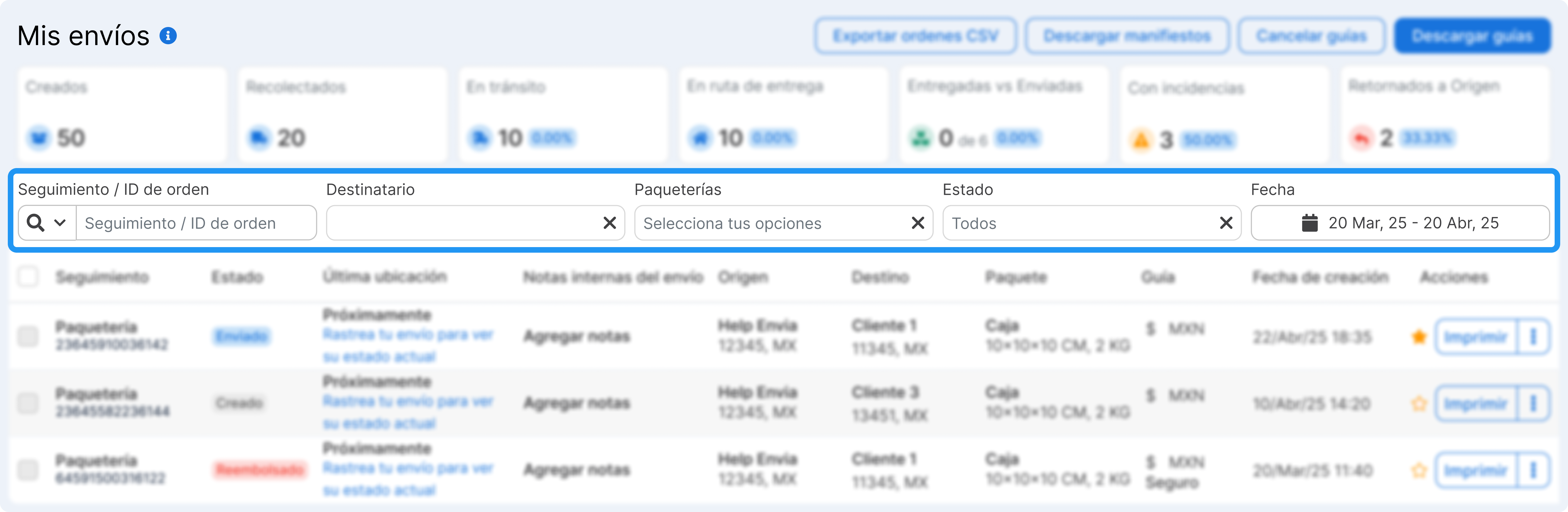
- Da numero della tua spedizione o ID ordine
- Da nome del destinatario
- Da pacchi utilizzati
- Da Stato (creati, consegnati, rimborsati, ecc.)
- Da intervallo di date
Vedi tutti i dettagli della tabella
La tabella principale mostra tutte le informazioni importanti su ogni spedizione.
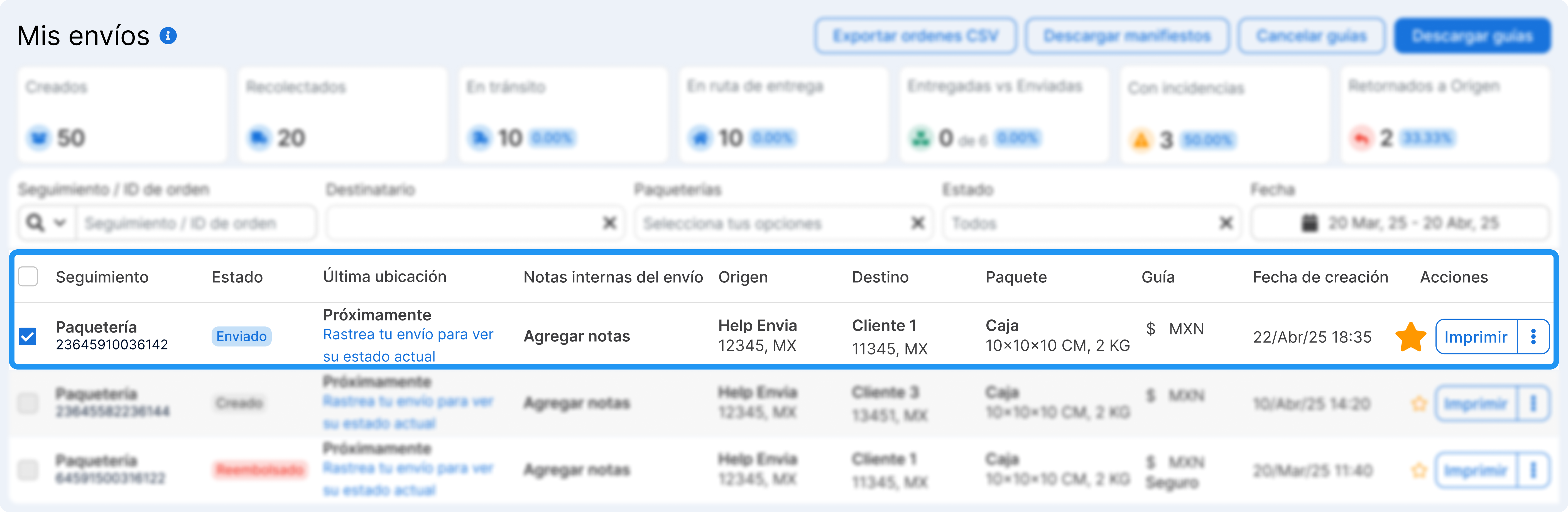
- Pacco e numero di tracking (clicca per i dettagli).
- Stato attuale della spedizione (ad es. inviato, consegnato, annullato).
- Origine e destinazione.
- Note interne (è possibile aggiungere informazioni per la propria squadra).
- Dimensioni e peso della confezione.
- Servizi aggiuntivi.
- Data di creazione.
- Azioni rapide.
È inoltre possibile contrassegnare qualsiasi spedizione come preferita ⭐.ideale per seguire gli ordini importanti.
Accedere ai dettagli completi di ogni spedizione
Fare clic sul numero di tracking per aprire una vista con tutte le informazioni. In questo modo è possibile seguire con maggiore precisione la spedizione.
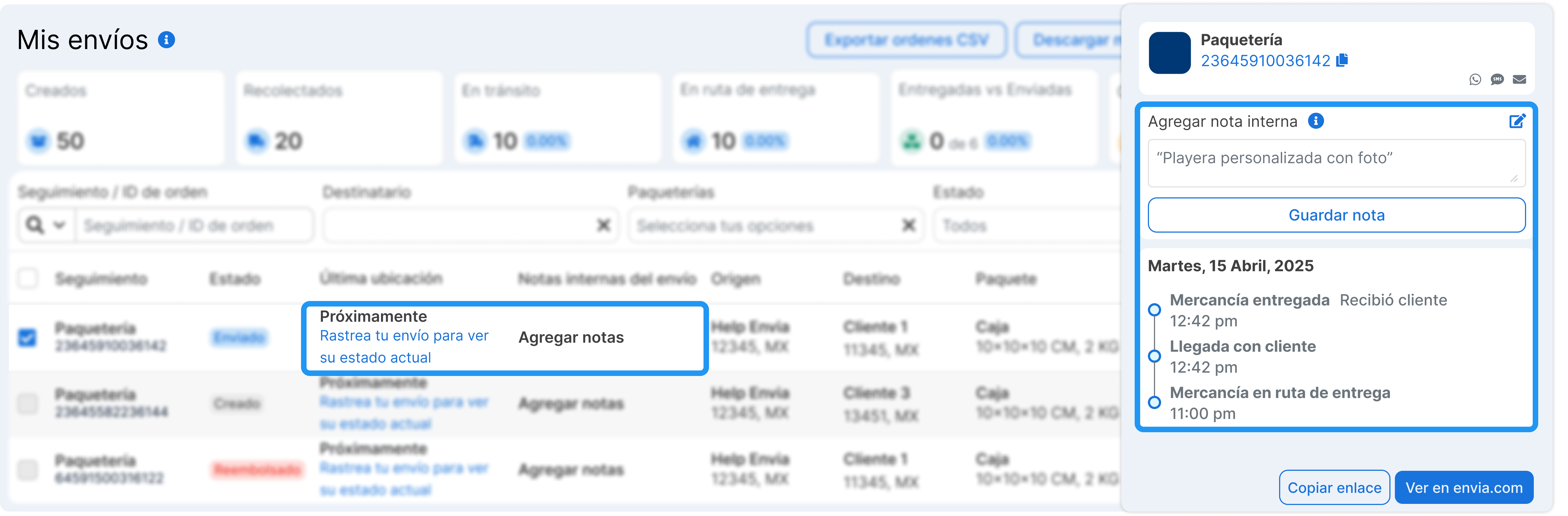
- Storia passo dopo passo (tracciabilità in tempo reale).
- Dettagli sulla spedizione e relativo ordine.
- Pulsanti di condivisione dello stato da WhatsApp, SMS o e-mail.
- Spazio per note interne.
Azioni che potete applicare per ogni spedizione
Fare clic sull'icona dei tre puntini per aprire un menu di azioni disponibili.
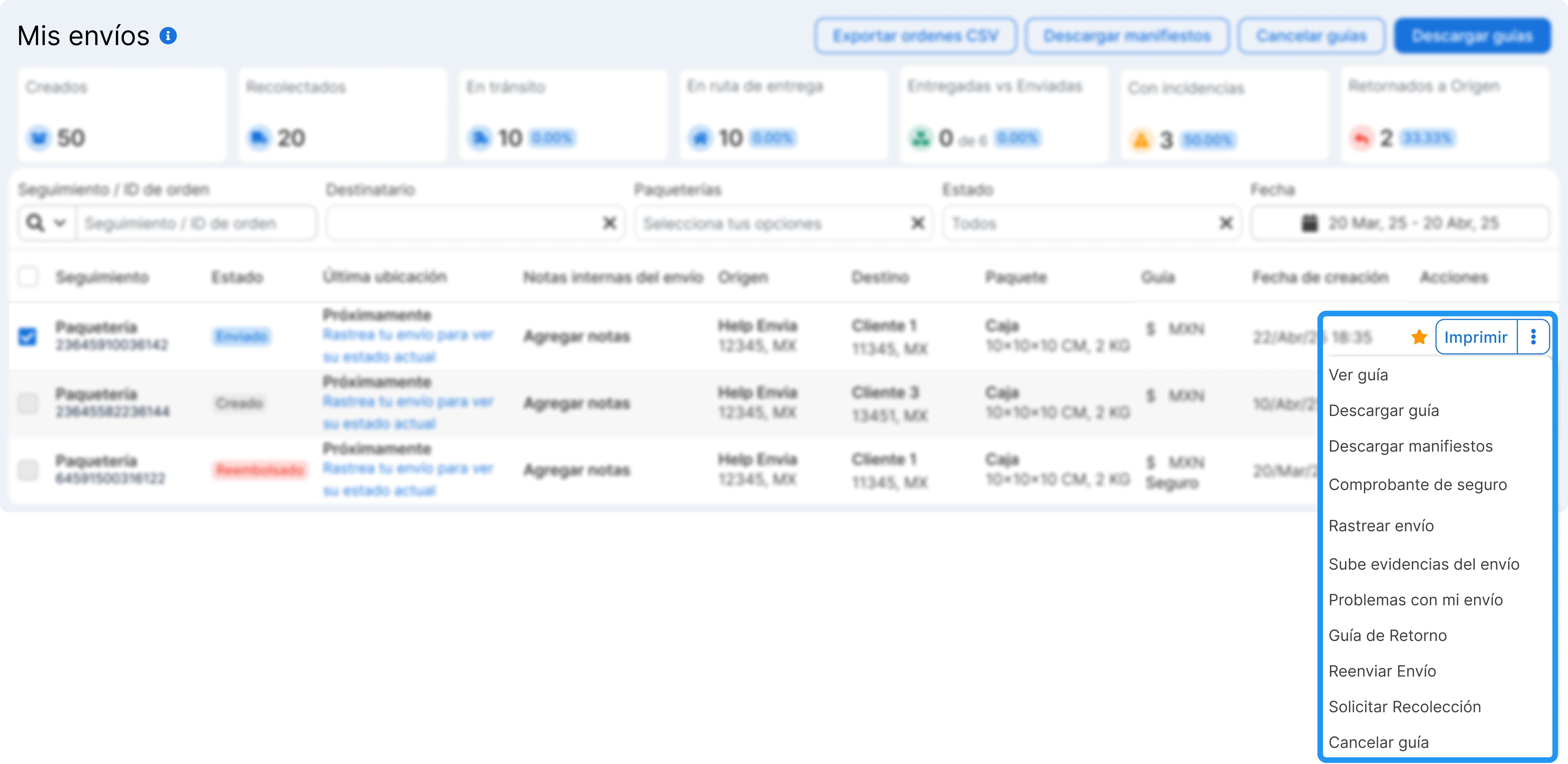
- Vedi guida. Tutti i dettagli nella guida.
- Scarica la guida. Ottenere il PDF per stampare l'etichetta.
- Scarica il manifesto. Documento che elenca tutte le spedizioni di una collezione (il pacchetto lo richiede).
- Tracciamento della spedizione. Controllare lo stato attuale in tempo reale.
- Caricare la prova della spedizione. Allegare foto o ricevute.
- Problema con la mia spedizione. Segnalare gli incidenti con la spedizione.
- Guida al ritorno. Genera un'etichetta per restituire il pacco al mittente.
- Reinvio della spedizione. Creare una nuova guida con gli stessi dati.
- Programma un ritiro. Programmare il ritiro del pacco da parte del corriere.
- Fattura commerciale. Richiesto per alcune spedizioni internazionali.
- Annullare l'etichetta. Disponibile solo se la spedizione non è ancora stata ritirata.
Gestite molte spedizioni? Utilizzate le funzioni bulk
In alto a destra della tabella sono disponibili scorciatoie per applicare azioni a più spedizioni contemporaneamente.
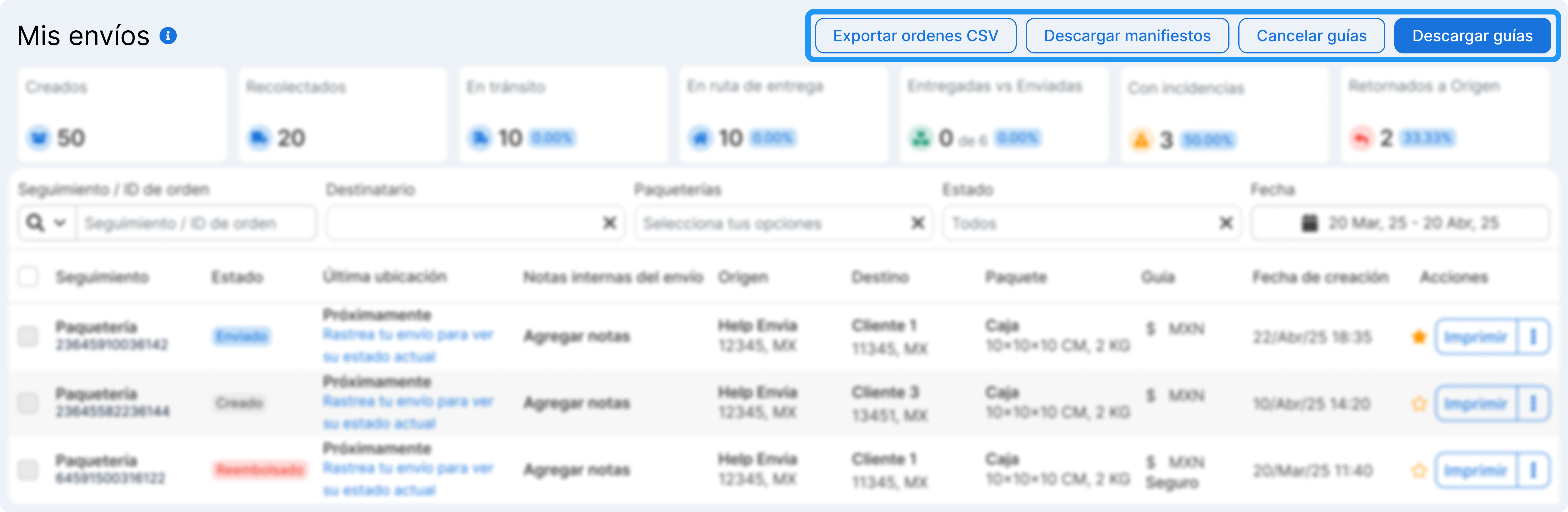
- Esportazione di ordini in formato CSV. Scaricare tutte le informazioni per il controllo o l'analisi.
- Scarica i manifesti. Utile per le grandi collezioni.
- Annullare più guide contemporaneamente.
- Scarica le guide. Ideale se avete bisogno di stampare guide di grandi dimensioni.
Personalizzare la visualizzazione delle colonne
Volete vedere solo le informazioni di cui avete bisogno? Utilizzate l'icona delle colonne e personalizzate la vostra tabella di spedizione.
- Mostrare o nascondere colonne come stato, origine, destinazione, note, ecc.
- Riorganizzare le colonne trascinandole.
- Salvare la configurazione per le sessioni future.
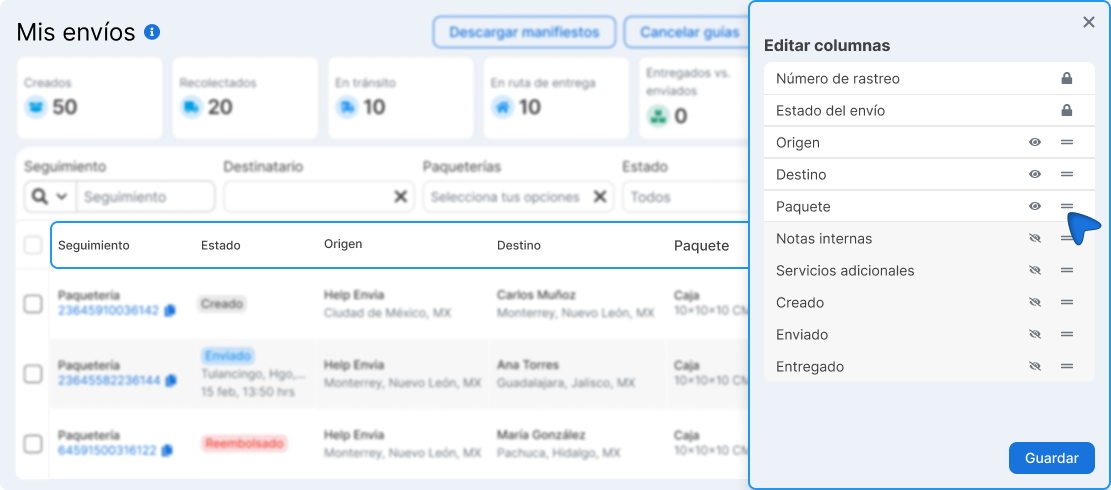
Questa risorsa vi è utile?